Como editar e formatar um documento do Google com comandos de voz
O Google Docs acaba de adicionar uma nova ferramenta para editar e formatar documentos com comandos de voz. Há muito tempo o recurso dita o texto, facilitando a digitação, mas a atualização agora permite editar seu documento. Há uma lista inteira de comandos que você pode usar para formatar e navegar dentro de um documento. Você pode pular para um novo parágrafo, aplicar estilos de texto (negrito, itálico etc.), editar tabelas e muito mais. Os comandos são simples de executar e você não precisará mudar para o teclado para ativar o recurso se já estiver usando voz para texto para escrever o documento. Veja como executar um comando de voz no Google Docs. Por enquanto, isso só funciona no Chrome para a área de trabalho.
Abra o Google Docs e crie um novo documento ou abra um existente para experimentar os novos comandos de voz. Você primeiro terá que ativar a ferramenta de ditado. Vá para Ferramentas> Digitação por voz e pronto. Comece a falar o que você deseja escrever. A qualquer momento que você deseja formatar o texto, você pode fazê-lo com um comando.
Por exemplo, dizer "ponto final" adicionará um ponto final. Da mesma forma, dizer "Backspace" removerá um caractere, "New Paragraph" imitará a ação do botão "Enter" e dizer "Desfazer" desfará a última ação.
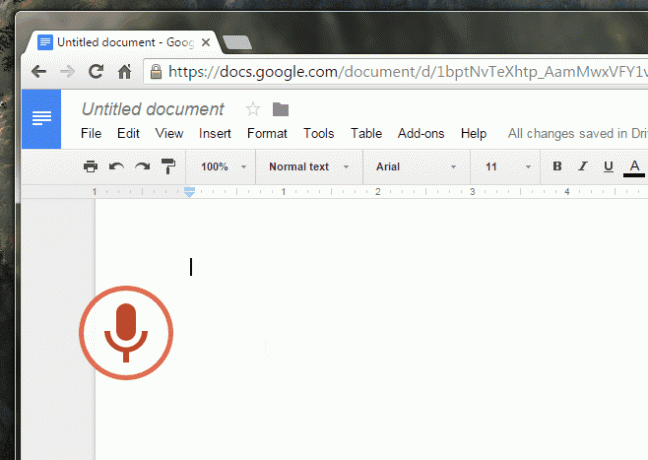
Para aplicar a formatação, você precisará ter cuidado ao falar o comando. Por exemplo, para deixar o texto em negrito, você deve dizer "Negrito" antes de digitar o texto que deseja deixar em negrito. O comando 'Negrito' alterna o estilo negrito para On / Off. Você sempre pode voltar e fazer a alteração mais tarde, mas será mais difícil.
Nem todos os comandos são executados como o negrito, ou seja, às vezes o comando deve seguir após o texto ao qual você deseja aplicá-lo. Por exemplo, para aplicar o Título 1 ao texto (veja GIF acima), você primeiro precisará falar o texto do título (capítulo 1) e, em seguida, fornecer o comando 'Aplicar título 1'.
O recurso é bastante elegante e, se você quiser aprender sobre a lista completa de comandos de voz disponíveis, clique no pequeno ícone de Ajuda no botão do microfone. Os comandos usam as palavras comuns que associamos a uma ação, para que sejam fáceis de aprender.
Pesquisa
Postagens Recentes
Como incorporar um vídeo do Twitter no seu site
O Twitter sempre apoiou a incorporação de tweets. O código de incor...
Como pesquisar perfis das pessoas que você segue no Twitter
Quando comecei a usar o Twitter, não o entendi. Foi chato e demorei...
Pesquisar marcadores na barra de URL do Chrome sem uma extensão
A barra de URL do Chrome, ou melhor, o OmniBar, como é chamado, é m...



